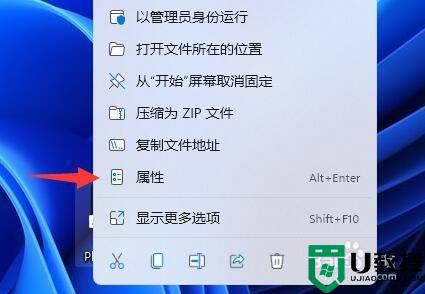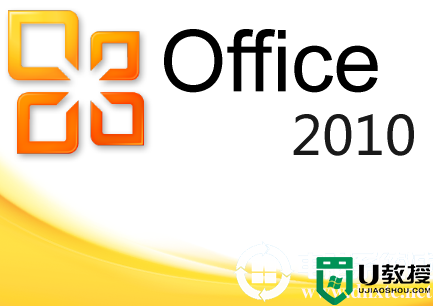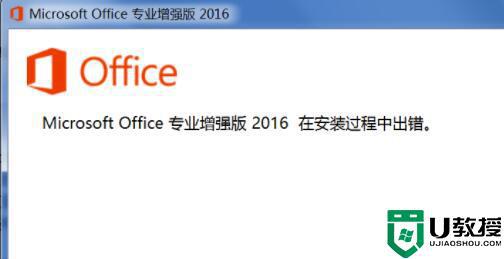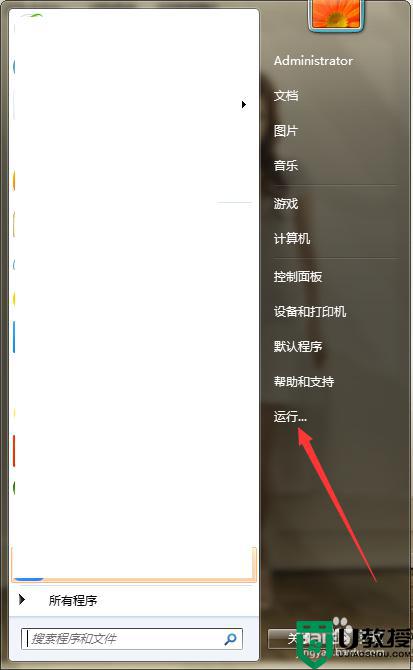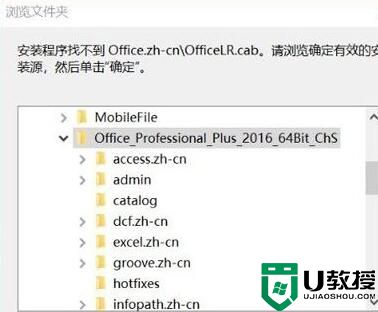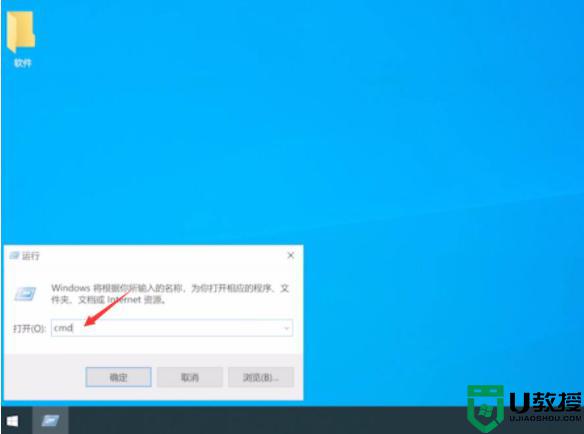win7安装不了Office怎么办|win7安装Office提示错误1719的解决方法
win7系统安装Office 2010,有用户遇到了安装失败,出现“错误 1719:无法访问 Windows Installer 服务的问题,其实这错误提示说明这是由于Windows Installer的问题,下面介绍win7安装不了Office怎么办。
win7安装Office提示错误1719的解决方法:
1、按“Win R ”组合键,打开运行对话框,输入“Services.msc”,打开“服务”功能窗口。
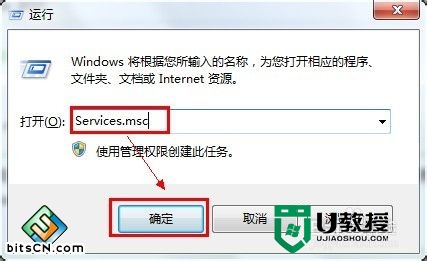
2、在窗口中找到“Windows Installer”服务。
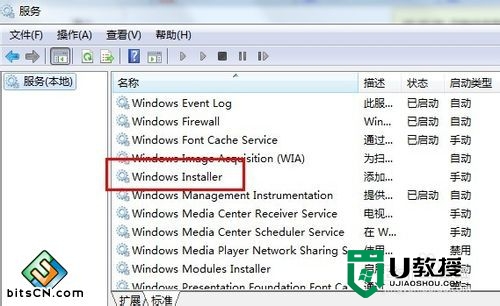
3、双击打开“Windows Installer ”服务对话框,设置“启动类型”为自动,并点击服务状态“启动”按钮,再“确定”。
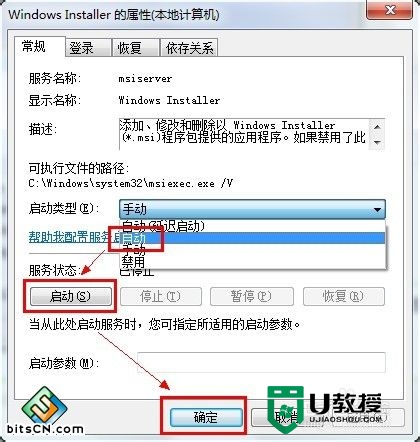
4、在计算机中找到C:\Windows\System32下的cmd.exe文件,鼠标右键单击并选择“以管理员身份运行”。
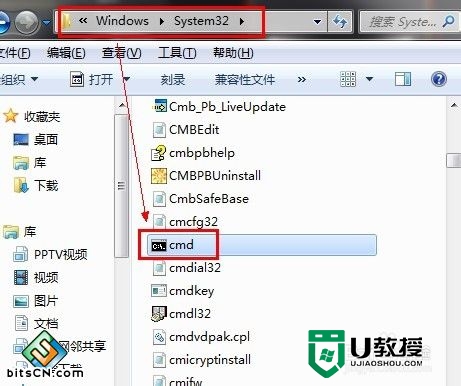
5、在命令行窗口输入“regsvr32 msi.dll”,回车,提示“DllRegisterServer在msi.dll已成功”,并“确定”退出。
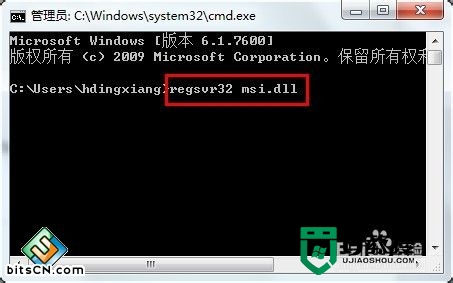
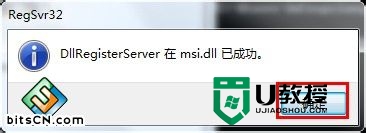
6、重新安装Office 2010 ,问题解决。
上述就是关于【win7安装不了Office怎么办】的全部内容,到这里就跟大家分享完了,觉得有需要的用户可以收藏此教程,更多的电脑程序故障需要修复,或者想了解u盘装机软件的话,都可以上u教授官网查看。